Uведомления Chrome могут быть полезным инструментом для получения важной информации. Однако, они могут иногда быть назойливыми и приводить к отвлечению во время работы или развлечений на вашем мобильном устройстве. Если вы хотите убрать эти уведомления, у вас есть несколько способов.
Первый способ - использовать настройки Chrome на вашем мобильном устройстве. Для этого откройте Chrome и нажмите на значок "Три точки", который находится в правом верхнем углу экрана. Затем перейдите в "Настройки" и выберите "Уведомления". Здесь вы сможете отключить уведомления Chrome или настроить их, выбрав конкретные сайты, с которых вы хотите получать уведомления или блокировать. Нажмите на переключатель рядом с "Уведомления Chrome", чтобы отключить их полностью.
Второй способ - отключить уведомления отдельных сайтов. Если у вас есть конкретный сайт, с которым вы хотите прекратить получение уведомлений, то вы можете сделать это, щелкнув на значок "Замок" рядом с адресом сайта в адресной строке Chrome. Затем выберите "Настройки сайта" и найдите раздел "Уведомления". Здесь вы сможете заблокировать уведомления от этого сайта. Кроме того, вы можете управлять уведомлениями Chrome для всех сайтов, щелкнув на значок "Три точки" в правом верхнем углу экрана Chrome, выбрав "Настройки" и перейдя в "Сайты" и "Уведомления".
Третий способ - использовать режим "Не беспокоить" на вашем мобильном устройстве. Этот режим позволяет вам временно отключить все уведомления, включая уведомления Chrome. Чтобы включить режим "Не беспокоить", откройте панель уведомлений, смахните вниз и найдите значок "Не беспокоить". Нажмите на него, чтобы активировать режим. Вы также можете настроить параметры режима "Не беспокоить", чтобы разрешить некоторым приложениям или контактам отправлять вам уведомления в этом режиме.
Независимо от выбранного способа, вы сможете значительно сократить количество уведомлений, которые вы получаете на своем мобильном устройстве. Это поможет вам избежать отвлечений и сосредоточиться на важных задачах или просто насладиться спокойным и тихим временем на своем устройстве.
Как отключить уведомления в Chrome: простая инструкция для мобильных устройств
Уведомления в браузере Google Chrome могут быть полезными, но иногда они могут стать назойливыми или мешать работе. Если вы хотите отключить уведомления в Chrome на своем мобильном устройстве, следуйте этой простой инструкции.
Шаг 1: Откройте браузер Chrome на своем мобильном устройстве. Нажмите на значок меню, который находится в верхнем правом углу экрана (обычно это значок с тремя точками или линиями).
Шаг 2: В выпадающем меню выберите "Настройки".
Шаг 3: Прокрутите вниз и выберите "Сайты".
Шаг 4: Нажмите на "Уведомления".
Шаг 5: Вам будет показан список сайтов, которые имеют разрешение на отправку вам уведомлений. Чтобы отключить уведомления от определенного сайта, просто нажмите на него и выберите "Запретить" или "Удалить".
Шаг 6: Если вы хотите полностью отключить уведомления в Chrome, просто выключите переключатель "Включить уведомления".
Поздравляю! Теперь у вас нет проблем с назойливыми уведомлениями в Chrome на вашем мобильном устройстве. Если вы захотите снова включить уведомления, повторите эти шаги и измените соответствующие настройки.
Шаг 1: Откройте браузер Chrome на вашем устройстве
Если у вас нет иконки Chrome на главной странице устройства, попробуйте щелкнуть на значке "Приложения" или проскролить экран в поисках браузера Chrome. В случае необходимости вы также можете воспользоваться поиском приложений, чтобы найти Chrome.
Когда вы найдете иконку Chrome, просто нажмите на нее, чтобы открыть браузер.
Шаг 2: Найдите и откройте настройки браузера

Чтобы отключить уведомления в Chrome на мобильном устройстве, вам понадобится найти и открыть настройки браузера. Следуйте этим шагам:
- Откройте приложение Google Chrome на своем мобильном устройстве.
- Нажмите на иконку "Три точки", которая расположена в правом верхнем углу экрана.
- В появившемся меню выберите "Настройки".
- Прокрутите вниз и нажмите на "Уведомления".
- Здесь вы можете увидеть список всех сайтов, которые могут отправлять вам уведомления.
Примечание: Если вы не хотите отключать уведомления полностью, вы также можете зайти в меню "Настройки", выбрать "Уведомления" и отключить уведомления для конкретных сайтов, нажав на переключатель рядом с нужным сайтом.
Теперь вы знаете, как найти и открыть настройки браузера Chrome на своем мобильном устройстве. Перейдите к следующему шагу, чтобы узнать, как отключить уведомления полностью.
Шаг 3: Настройте уведомления в разделе "Настройки"
После того как вы открыли Chrome на вашем мобильном устройстве, следующим шагом будет настройка уведомлений в разделе "Настройки". Чтобы перейти в этот раздел, выполните следующие действия:
- Нажмите на иконку меню в верхнем правом углу браузера. Это выглядит как три точки, расположенные вертикально.
- В раскрывшемся меню выберите пункт "Настройки".
- Прокрутите страницу вниз и найдите раздел "Сайты".
- В разделе "Сайты" выберите "Уведомления".
Теперь настройка уведомлений в Chrome на вашем мобильном устройстве готова к использованию. Вы можете изменять различные параметры уведомлений, блокировать или разрешать их в конкретных случаях в этом разделе. Удачи!
Шаг 4: Выключите уведомления от Chrome

Чтобы полностью отключить уведомления от Chrome, выполните следующие действия:
1. Откройте браузер Chrome на своем мобильном устройстве.
2. Нажмите на кнопку "Меню", которая находится в верхнем правом углу экрана (изображение с тремя точками или тремя горизонтальными линиями).
3. В выпадающем меню выберите "Настройки".
4. Прокрутите вниз по странице и нажмите на "Сайты".
5. В разделе "Уведомления" нажмите на "Управление".
6. Найдите "Chrome" в списке приложений и переключите переключатель рядом с ним в положение "Выкл".
7. Нажмите на кнопку "Готово", чтобы сохранить изменения.
Теперь уведомления от Chrome будут полностью выключены, и вы больше не будете получать оповещения от этого браузера на своем мобильном устройстве.
Шаг 5: Перезапустите браузер и проверьте результат

После выполнения всех предыдущих шагов необходимо перезапустить браузер на мобильном устройстве. Для этого закройте все открытые вкладки Chrome и откройте его снова.
После перезапуска браузера проверьте, что уведомления Chrome больше не появляются на вашем мобильном устройстве. Если уведомления все еще отображаются, повторите предыдущие шаги и удостоверьтесь, что вы их выполнили правильно.